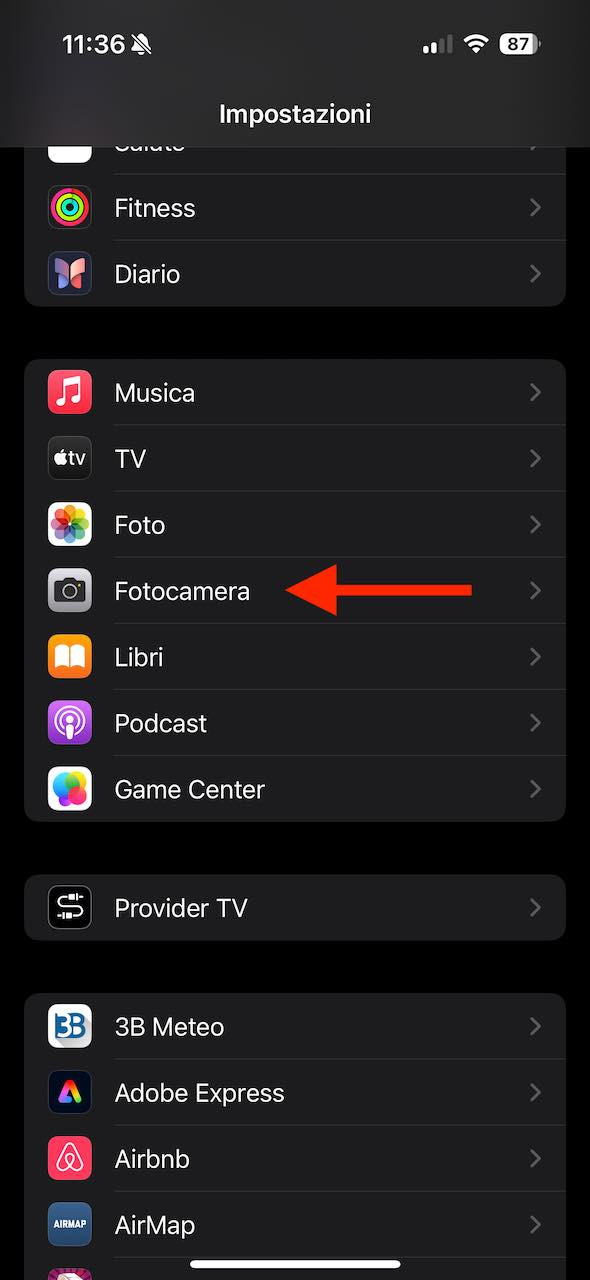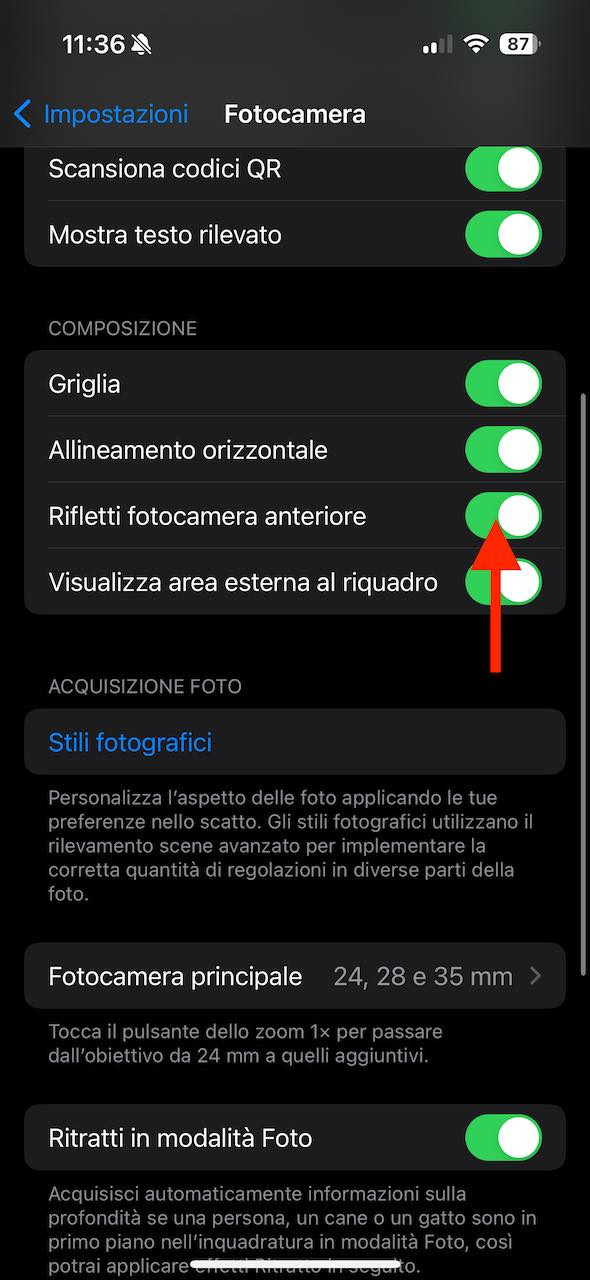Togliere l'effetto specchio dalla fotocamera dell'iPhone
Quando si scatta un selfie con l'iPhone, le immagini potrebbero risultare inverse, come se fossero state riflesse in uno specchio. Condizione più evidente soprattutto quando ci sono testi nell'immagine.
Questa sorta di effetto specchiato può essere disorientante per alcuni utenti che preferiscono che le loro foto vengano scattate esattamente come mostra lo schermo.
Fortunatamente, Apple ha introdotto un modo per rimuovere l'effetto specchio dalle foto.
Togliere l'effetto specchio nelle foto di iPhone
Rimuovere l'effetto specchio può rendere sicuramente i tuoi selfie più naturali e meno confusi, soprattutto quando ci sono testi o segni distintivi nell'immagine. È una funzionalità utile che Apple ha reso relativamente semplice da gestire... Ecco come fare!
Operazione preliminare
Prima di tutto, dovrai assicurarti che il tuo iPhone sia aggiornato alla versione di 14 di iOS o superiore, poiché la funzionalità per disattivare l'effetto specchio è stata implementata a partire da questa versione. Puoi verificare direttamente dal tuo dispositivo da "Impostazioni > Generali > Info", alla voce "Versione di iOS".
Impostazioni della fotocamera
- Vai su "Impostazioni" e scorri verso il basso per selezionare la voce "Fotocamera".
- Troverai un'opzione chiamata "Rifletti fotocamera anteriore". Sarà sufficiente attivare il relativo interruttore e le foto scattate con la fotocamera frontale non avranno più l'effetto specchio.
Modificare le foto esistenti
Se hai già scattato foto con l'effetto specchio e desideri modificarle, puoi utilizzare l'app Foto di iPhone per specchiare le immagini in questione.
- Per farlo apri l'immagine e clicca in alto su "Modifica" e, successivamente, in basso su "Ritaglia".
- A questo punto non diresta che cliccare sul primo simbolo in alto a sinistra per specchiare l'immagine e cilccare su "Fine" per salvare le modifiche.